스트리머가 Twitch에서 음악을 재생하는 방법 – 시도하는 가장 좋은 방법!
실시간 동영상 시청이 대세인 요즘 소셜 미디어즉, 실시간 스트림을 시청한다는 의미입니다. 호스트의 주제에 전적으로 의존하기 때문에 누군가의 라이브 스트림에서 볼 수 있는 것들이 너무 많습니다. 그러나 이것의 주요 목표는 수많은 시청자를 즐겁게 하고 끌어들이는 것이므로 라이브 스트림에 흥미로운 것이 있어야 더 재미있고 덜 지루하게 볼 수 있습니다.
그렇다면 음악은 가장 쉽고 창의적인 요소가 될 것입니다. 따라서 Twitch의 스트리머라면 다음에 대해 이야기하겠습니다. 스트리머가 Twitch에서 음악을 재생하는 방법, 실시간 스트림을 더욱 매력적으로 만들기 위해 음악을 추가하는 방법을 포함합니다.
컨텐츠 가이드 파트 1. Twitch Livestream에서 어떻게 음악을 추가할 수 있습니까?파트 2. 합법적으로 Twitch Livestream에서 Spotify 음악을 재생하는 방법은 무엇입니까?3 부. 개요
파트 1. Twitch Livestream에서 어떻게 음악을 추가할 수 있습니까?
라이브 스트림에 음악을 추가하는 것은 항상 추가할 음악 유형을 아는 것부터 시작됩니다. 그러나 문제는 당신이 활용할 트랙의 저작권일 것입니다. 특정 음악을 사용하려는 경우 뮤직 스토어 또는 음악 플랫폼에서 구입하도록 하여 해당 음악이 귀하의 것으로 자격이 있는지 확인해야 합니다. 실제로 스트리머가 Twitch에서 음악을 재생하는 방법에 대한 프로세스를 수행하는 데 많은 방법을 시도할 수 있습니다.
가장 쉬운 방법은 트랙을 재생하는 것입니다. 유튜브 또는 스포티파이. 하지만 그러기 위해서는 헤드폰 오디오 출력이 스트림의 오디오 출력과 동일해야 합니다. 이는 게임 콘솔에서 플레이하고 백그라운드에서 무언가를 재생하려는 경우에도 마찬가지입니다. 보유하고 있는 스트리밍 플랫폼으로 이동하여 실행하고 재생할 노래를 선택한 다음 게임에서 이미 돌아갈 수 있습니다.
스트리머가 가장 일반적으로 사용하는 소프트웨어 중 하나는 OBS입니다. 다행히 소스 플랫폼을 선택한 다음 OBS 장면에 추가하기만 하면 쉽게 사용할 수 있습니다. 이 소프트웨어를 사용하는 것을 좋아한다면 스트리머가 OBS를 사용하여 Twitch에서 음악을 재생하는 방법은 다음과 같습니다.
- 소프트웨어를 여는 것으로 시작한 다음 소스 섹션으로 이동합니다. 그런 다음 더하기 아이콘을 클릭하고 창 캡처를 쳐서 따라갑니다.
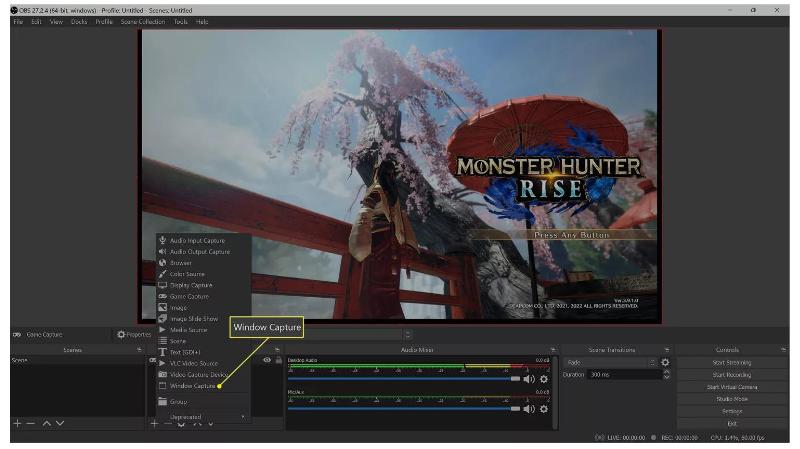
- 그런 다음 원하는 대로 창의 새 이름을 입력합니다. 쉽게 기억하기 위해 Spotify로 변경할 수 있습니다. 완료되면 확인 버튼을 탭합니다.
- 확인 버튼을 누르면 Spotify 창이 스트림에 표시됩니다. 이제 보기 싫으면 제거할 수 있습니다. "소스 표시" 설명이 선택되지 않았는지 확인하십시오.
- 이제 창 소스 선택 상자를 누른 다음 Spotify.exe를 클릭하십시오. Spotify 앱이 표시되지 않는 경우 애플리케이션을 동시에 실행하여 계속 진행할 수 있으므로 문제가 되지 않습니다.
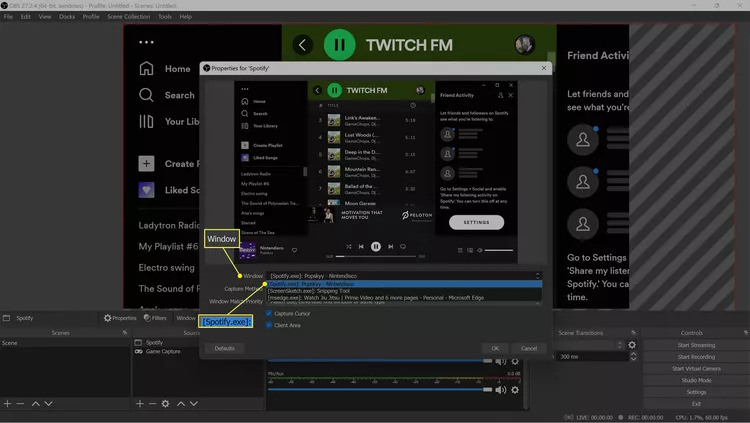
- 보시다시피 원하는 대로 끌 수 있는 Spotify 창에 사용되는 빨간색 윤곽선이 있습니다. Alt 버튼을 누른 상태에서 자르기를 시작하면 됩니다.
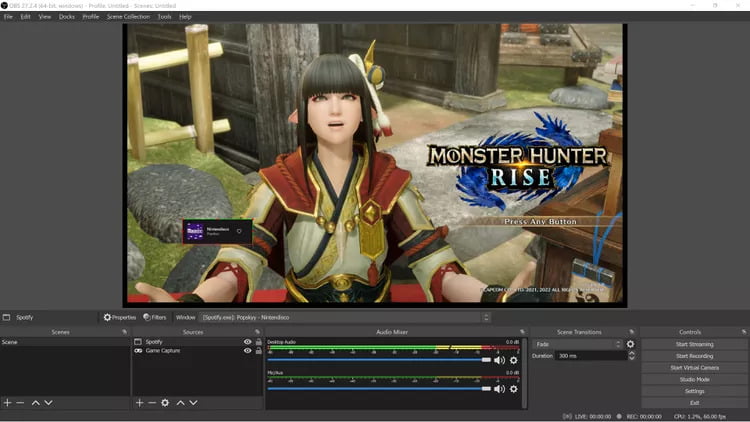
- 창 자르기를 마쳤으면 원하는 위치에 도달하면 마우스를 놓습니다.
- 마지막으로 Spotify에서 스트리밍하려는 노래를 선택하기만 하면 됩니다.
파트 2. 합법적으로 Twitch Livestream에서 Spotify 음악을 재생하는 방법은 무엇입니까?
스트리머가 Twitch에서 어떻게 음악을 재생하는지에 대한 프로세스는 앱에서 하는 것이 쉽지만 음악을 재생할 때 문제를 피하기 위해 현명하게 생각하고 고려해야 할 사항이 있습니다. 라이브 스트림에서 원활하게 재생하려면 법적 권한이 있어야 합니다. 선택한 스트리밍 플랫폼이 Spotify인 경우 안타깝게도 여기에서 찾을 수 있는 항목도 DRM으로 보호되며 다른 플랫폼에서 무제한으로 사용하려면 먼저 제거해야 합니다.
이제 트랙을 합법적으로 사용하려면 다음을 사용해야 합니다. AMusicSoft Spotify Music Converter DRM 제거 기능이 매우 뛰어나 파일을 지원되는 형식으로 변환하고 특히 파일을 컴퓨터에 영구 사본으로 다운로드할 수 있습니다. 이는 저장된 변환된 Spotify 트랙으로 원하는 모든 작업을 수행할 수 있음을 의미합니다.
재생 목록에 없는 노래를 재생하는 Spotify를 포함하여 Spotify 앱을 사용할 때 더 많은 문제가 발생할 수 있습니다. Spotify 오류 코드 17, 너무 많은 CPU를 사용하는 Spotify 등. 이러한 문제를 영원히 피하는 방법은 무엇입니까? 더 좋은 방법은 Spotify에서 음악을 다운로드하고 오프라인 듣기를 위해 다른 미디어 플레이어에 보관하는 것입니다.
이 도구를 사용하면 Spotify 앱을 제거한 경우에도 이미 자신의 컴퓨터에 로컬 파일로 다운로드한 트랙을 계속 사용할 수 있습니다. 당신은 또한 수 Spotify 다운로드한 파일을 알람 시계로 설정.
하지만 먼저 AMusicSoft를 사용하는 방법을 살펴보겠습니다. Spotify Music Converter 장치에 트랙과 재생 목록을 다운로드한 다음 나중에 스트리머가 Twitch에서 음악을 재생하는 방법에 대한 프로세스에 사용하세요.
- AMusicSoft 웹사이트에서 앱을 다운로드하여 기기에 앱을 다운로드하는 것으로 시작하세요. 다운로드 버튼을 클릭한 다음 설치 준비가 될 때까지 잠시 기다리세요.
- 응용 프로그램을 실행한 다음 링크를 복사하고 붙여넣기만 하면 트랙을 추가할 수 있습니다. 드래그 앤 드롭 방식으로도 가능합니다.

- 이제 사용할 변환 형식을 하나 선택하세요. AMusicSoft에서는 MP3, FLAC, WAV, AAC, AC3, M4A 중에서 선택할 수 있습니다. 대상 폴더도 선택해야 합니다.

- 그런 다음 변환 버튼을 눌러 절차를 시작하십시오.

- 마지막으로 결과를 컴퓨터에 다운로드하고 Twitch 라이브 스트림에서 사용하십시오.
AMusicSoft를 사용하여 얻을 수 있는 모든 결과는 가장 쾌적한 오디오 품질로 스트리밍할 수 있습니다. AMusicSoft의 5배 빠른 작업 속도 덕분에 변환기에 업로드한 직후에 바로 받을 수도 있습니다. AMusicSotf에서 경험할 수 있는 기능이 정말 많습니다. 앱을 다운로드하기만 하면 최고의 기능을 볼 수 있습니다.
3 부. 개요
스트리머가 Twitch에서 음악을 재생하는 방법에 대한 프로세스를 수행할 경우 모니터링해야 하는 유일한 것은 사용해야 하는 음악 파일의 합법성과 저작권입니다. 따라서 모든 것이 정상인지 확인하려면 다음을 사용할 수 있습니다. AMusicSoft Spotify Music Converter DRM 제거를 통해 노래를 합법적으로 만들고 합법적인 파일로 장치에 다운로드합니다. AMusicSoft를 사용하여 스트리머가 Twitch에서 음악을 재생하는 방법에 대한 위의 자세한 가이드를 따르면 이제 음악과 함께 라이브 스트리밍을 즐기기가 쉬워질 것입니다.
사람들은 또한 읽습니다
로버트 패브리는 열렬한 블로거이며, 기술에 관심이 많은 열광자입니다. 그는 몇 가지 팁을 공유함으로써 여러분을 오염시킬 수도 있습니다. 그는 또한 음악에 대한 열정이 있으며, 이 주제에 대해 AMusicSoft에 글을 썼습니다.